本文主要是介绍Python快速实现简易飞机大战小游戏(完整源码+图片素材),希望对大家解决编程问题提供一定的参考价值,需要的开发者们随着小编来一起学习吧!
在今天的数字时代,计算机游戏一直是人们娱乐和放松的一种重要方式。而作为程序员或编程爱好者,将自己的创意融入游戏开发中,不仅可以带来乐趣,还可以提高编程技能。本文将带您走进游戏开发的精彩世界,通过使用 Python 编程语言,快速创建一个简单的飞机大战小游戏,仅供娱乐。
以下为相关素材图片:
敌机图片:

我方飞机:

子弹:

背景图:

完整源码如下:
主函数代码main.py:
from PySide2 import QtCore, QtWidgets, QtGui
from settings import Settings
from map import Map
from hero import Hero
from enemy import Enemy
from random import randintclass MainScene(QtWidgets.QWidget):def __init__(self):super().__init__()self.settings = Settings()self.setWindowTitle(self.settings.game_title)self.setWindowIcon(QtGui.QIcon(self.settings.game_ico))self.setFixedSize(self.settings.game_width, self.settings.game_height)self.map = Map() # 构造一个地图对象self.hero = Hero() # 构造一个英雄对象# 初始化敌机self.enemys = []self.enemy_interval = 0for i in range(self.settings.enemy_num):self.enemys.append(Enemy())self.timer_main = QtCore.QTimer(self)self.timer_main.setInterval(20)self.timer_main.timeout.connect(self.run)self.timer_main.start()self.presskeys = []self.timer_key = QtCore.QTimer(self)self.timer_key.setInterval(50)self.timer_key.timeout.connect(self.handleKey)def enemyToScene(self):self.enemy_interval += 1if self.enemy_interval < 30:return self.enemy_interval = 0for i in range(self.settings.enemy_num):if self.enemys[i].free:self.enemys[i].free = Falseself.enemys[i].x = randint(0, self.settings.game_width-self.enemys[i].img.width())self.enemys[i].y = -self.enemys[i].img.height() break def collisionDetect(self):for i in range(self.settings.enemy_num):if self.enemys[i].free:continuefor j in range(self.settings.bullet_num):if self.hero.bullets[j].free:continueif self.enemys[i].rect.intersects(self.hero.bullets[j].rect):self.enemys[i].free = Trueself.hero.bullets[j].free = Truedef handleKey(self):x = self.hero.x y = self.hero.y if self.presskeys.count(QtCore.Qt.Key_Left) > 0:x -= self.hero.speedif self.presskeys.count(QtCore.Qt.Key_Right) > 0:x += self.hero.speedif self.presskeys.count(QtCore.Qt.Key_Space) > 0:self.hero.shoot()if self.presskeys.count(QtCore.Qt.Key_Q) > 0:self.close()self.hero.move(x, y)def keyPressEvent(self, event):'''按键按下时,自动调用此函数'''self.presskeys.append(event.key())if not self.timer_key.isActive():self.timer_key.start()def keyReleaseEvent(self, event):'''松开按键时,自动调用'''if self.timer_key.isActive() and len(self.presskeys) == 0:self.timer_key.stop()self.handleKey()while event.key() in self.presskeys:self.presskeys.remove(event.key())def updatePosition(self):self.map.move()'''更新子弹的位置'''for i in range(self.settings.bullet_num):if not self.hero.bullets[i].free:self.hero.bullets[i].move()'''更新敌机位置'''for i in range(self.settings.enemy_num):if not self.enemys[i].free:self.enemys[i].move()def run(self):self.enemyToScene()self.updatePosition()self.update()self.collisionDetect()def paintEvent(self, event):painter = QtGui.QPainter(self)painter.drawPixmap(0, self.map.y1, self.map.img1)painter.drawPixmap(0, self.map.y2, self.map.img2) painter.drawPixmap(self.hero.x, self.hero.y, self.hero.img) '''绘制子弹'''for i in range(self.settings.bullet_num):if not self.hero.bullets[i].free: painter.drawPixmap(self.hero.bullets[i].x, self.hero.bullets[i].y, self.hero.bullets[i].img)'''绘制敌机'''for i in range(self.settings.enemy_num):if not self.enemys[i].free:painter.drawPixmap(self.enemys[i].x, self.enemys[i].y, self.enemys[i].img)if __name__ == "__main__":app = QtWidgets.QApplication([])w = MainScene()w.show()app.exec_()
参数设定代码settings.py:
app.ico图片为游戏运行界面左上角图标,随便用那张图片都行,例如直接使用我方飞机图片重命名即可
class Settings:def __init__(self):self.game_title = "python飞机大战"self.game_ico = r"D:\images\app.ico"self.game_width = 512self.game_height = 700self.map_path = r"D:\images\img_bg_level_2.png"self.map_speed = 2self.hero_path = r"D:\images\hero2.png"self.hero_speed = 20self.bullet_path = r"D:\images\bullet_11.png"self.bullet_speed = 10self.bullet_num = 10self.enemy_path = r"D:\images\img-plane_5.png"self.enemy_speed = 3self.enemy_num = 10敌机代码enemy.py:
from PySide2 import QtGui
from settings import Settingsclass Enemy:def __init__(self):self.settings = Settings()self.img = QtGui.QPixmap(self.settings.enemy_path)self.rect = self.img.rect()self.x = 0self.y = 0self.free = Trueself.speed = self.settings.enemy_speeddef move(self):if self.free:return self.y += self.speedself.rect.moveTo(self.x, self.y)if self.y >= self.settings.game_height:self.free = True
我方飞机代码hero.py:
from PySide2 import QtGui
from settings import Settings
from bullet import Bulletclass Hero:def __init__(self):self.settings = Settings()self.img = QtGui.QPixmap(self.settings.hero_path)self.x = self.settings.game_width*0.5 - self.img.width()*0.5self.y = self.settings.game_height - self.img.height()self.speed = self.settings.hero_speed# 创建一个弹夹,放入10颗子弹self.bullets = []for i in range(self.settings.bullet_num):self.bullets.append(Bullet())def move(self, x, y):'''飞机移动'''self.x = x self.y = ydef shoot(self):'''飞机发射子弹,按空格键时,调用此函数'''for i in range(self.settings.bullet_num):if self.bullets[i].free:self.bullets[i].free = Falseself.bullets[i].x = self.x + self.img.width()*0.5 - self.bullets[i].img.width()*0.5self.bullets[i].y = self.y - 30break
地图代码map.py:
from PySide2 import QtGui
from settings import Settingsclass Map:def __init__(self):self.settings = Settings()self.img1 = QtGui.QPixmap(self.settings.map_path)self.img2 = QtGui.QPixmap(self.settings.map_path)self.y1 = -self.settings.game_heightself.y2 = 0def move(self):self.y1 += self.settings.map_speedif self.y1 >= 0:self.y1 = -self.settings.game_heightself.y2 += self.settings.map_speed if self.y2 >= self.settings.game_height:self.y2 = 0
子弹代码bullet.py:
from PySide2 import QtGui
from settings import Settingsclass Bullet:def __init__(self):self.settings = Settings()self.img = QtGui.QPixmap(self.settings.bullet_path)self.rect = self.img.rect()self.speed = self.settings.bullet_speedself.x = 0self.y = 0self.free = Truedef move(self):if self.free:return self.y -= self.speedself.rect.moveTo(self.x, self.y)if self.y <= -self.rect.height():self.free = True
运行方式:运行main.py即可
注意点一:
如果直接用文章中的背景图保存到本地后运行代码,运行结果如下:

于是自己替换了背景图片,和样例中的背景图调整像素到了一样大小:512x768(游戏界面参数设定是512和700,背景图大小有差别不影响,自己觉得可以就行):
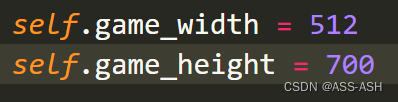

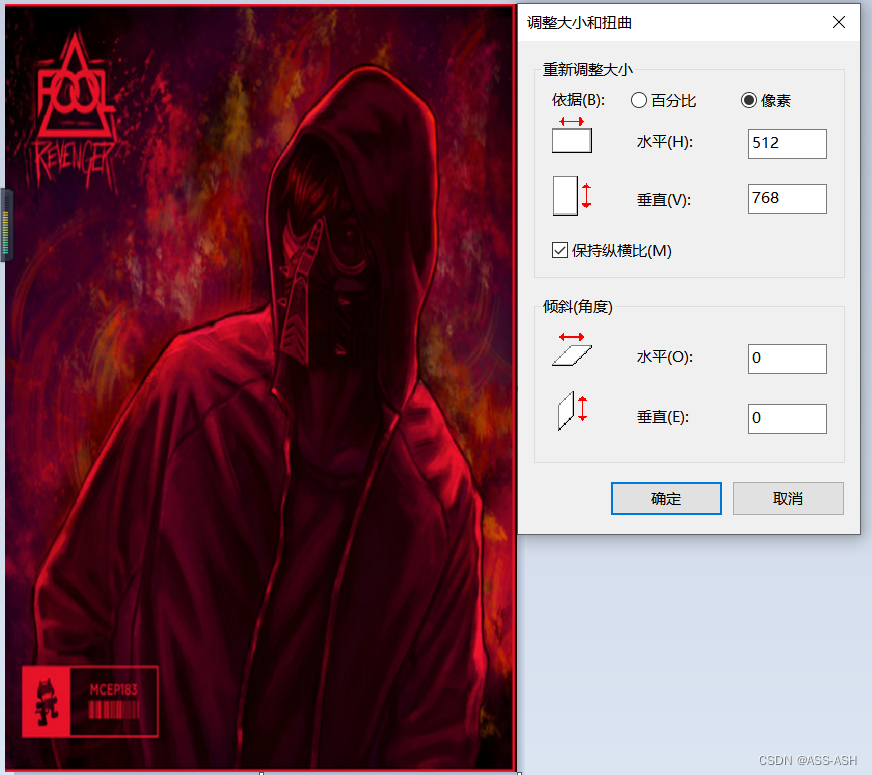
替换背景后运行结果如下:

运行结果视频展示(方向键左右移动,空格射击):
20221011_182548
注意点二:
需要安装Pyside2依赖库,直接pip install Pyside2即可,如果出现
qt.qpa.plugin: Could not load the Qt platform plugin "windows" in "" even though it was found.
This application failed to start because no Qt platform plugin could be initialized. Reinstalling the application may fix this problem.
Available platform plugins are: minimal, offscreen, windows.错误
参照以下方法解决
关于qt.qpa.plugin: Could not load the Qt platform plugin “windows“ in ““ even though it was found.问题_ASS-ASH的博客-CSDN博客
参考:用python实现简单的飞机大战小游戏_化华桦的博客-CSDN博客_python飞机大战
这篇关于Python快速实现简易飞机大战小游戏(完整源码+图片素材)的文章就介绍到这儿,希望我们推荐的文章对编程师们有所帮助!








